با یک ترفند ساده، ظاهر قدیمی گوگل کروم را با قابلیتهای جدید آن تجربه کنید!
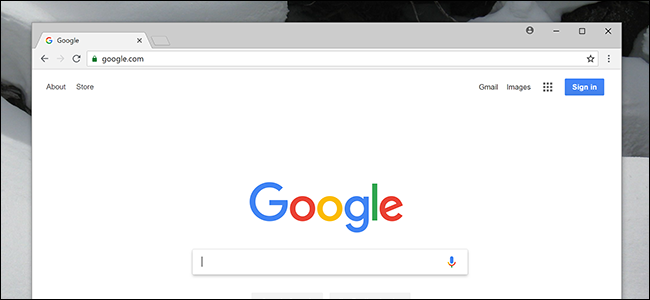
نسخه 69 مرورگر پرطرفدار کروم دارای یک رویکرد جدید و قابل ستایش است اما با این وجود برخی از کاربران هنوز هم استفاده از همان سبک قدیمی این مرورگر را ترجیح میدهند. در ادامه این مطلب نحوه بازگرداندن کروم به سبک قدیمی را توضیح خواهیم داد؛ با ما همراه باشید.
در حال حاضر، یک گزینه مخفی برای تغییر رابط کاربری مرورگر کروم به محیط قدیمی وجود دارد. برای این منظور باید در نوار آدرس مرورگر عبارت زیر را تایپ کرده و سپس کلید enter را بزنید:
chrome://flags
با انجام این کار صفحهای مطابق شکل زیر برای شما نمایش داده میشود.
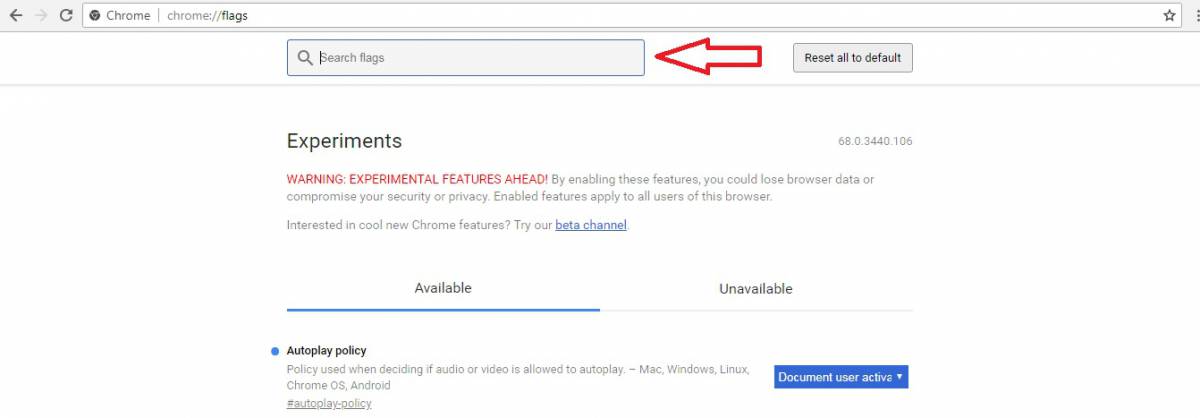
حال باید در نوار جستجوی این صفحه عبارت زیرا را وارد کرده سپس کلید enter را بزنید:
UI Layout for the browser
پس از وارد کردن این عبارت گزینهای همراه با یک منوی کشویی برای شما نمایش داده میشود. کافی است مقدار آن را از حالت Default به Normal تغییر دهید؛ کار شما تمام است.
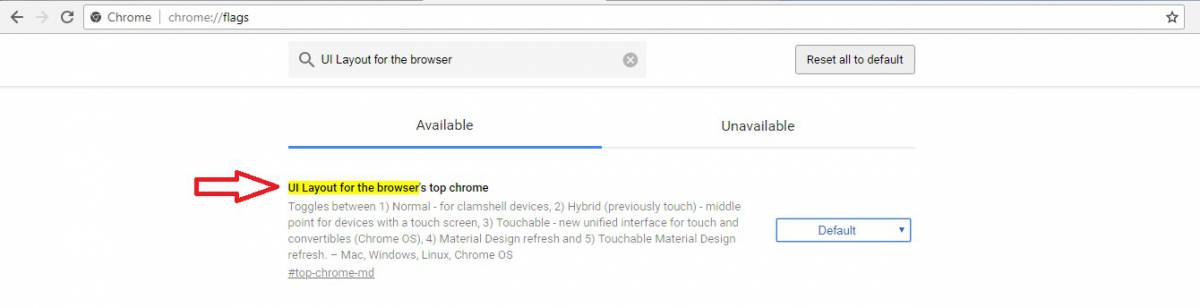 برای اعمال تغییرات باید مرورگر را بسته و مجددا اجرا کنید.
برای اعمال تغییرات باید مرورگر را بسته و مجددا اجرا کنید.
تذکر: اینکه تا چه مدت میتوانید از این ترفند استفاده کنید، مشخص نیست؛ اما در حال حاضر میتوانید از آن برای بازیابی کروم به حالت کلاسیک استفاده کنید و لذت ببرید.
نوشته با یک ترفند ساده، ظاهر قدیمی گوگل کروم را با قابلیتهای جدید آن تجربه کنید! اولین بار در وبسایت فناوری پدیدار شد.
